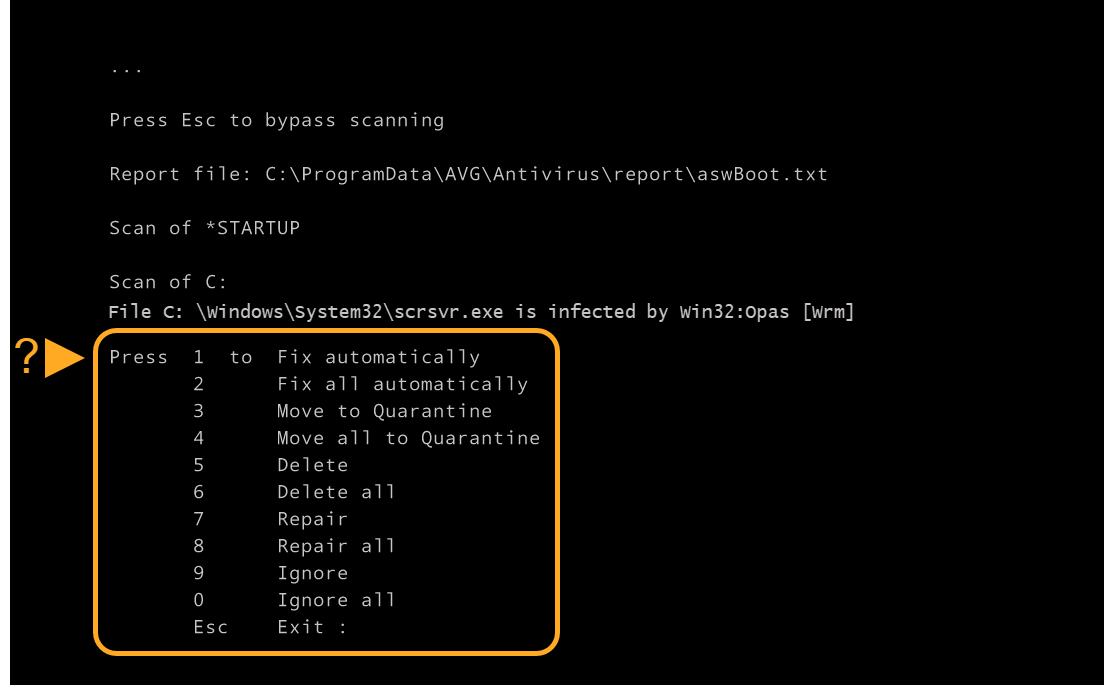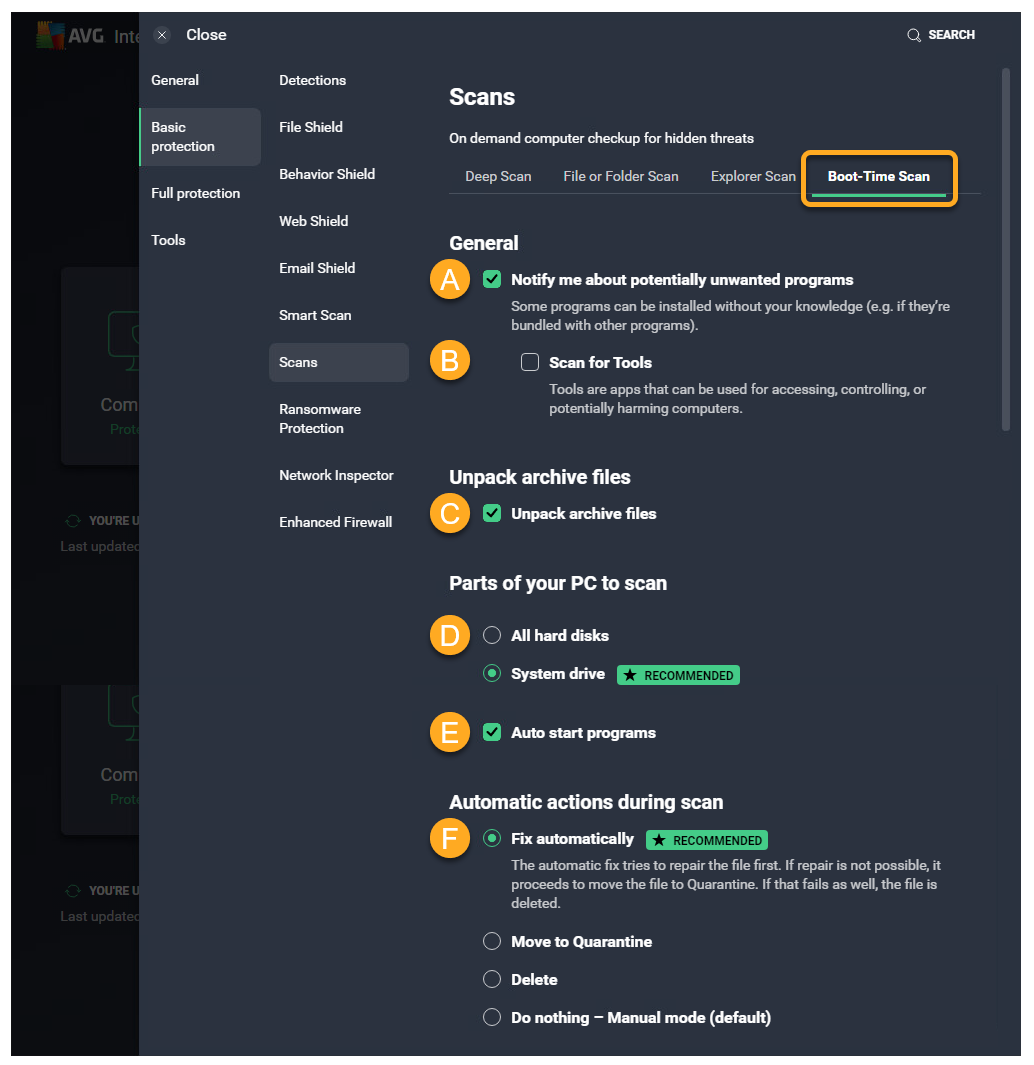Verificação de boot é um recurso avançado que procura tipos conhecidos de malware e remove ameaças antes que o sistema operacional e outros serviços sejam inicializados. Ele não é executado automaticamente nem com frequência. Se suspeitar que seu PC contém malware, você pode agendar a verificação para ser executada na próxima vez que seu computador iniciar.
Gerenciamento das respostas a ameaças
Antes de agendar e executar um Escaneamento de boot, é necessário especificar como ele responderá às ameaças detectadas. Se as ações automáticas forem desativadas, o Escaneamento de boot solicitará a seleção manual de uma ação para cada ameaça detectada.
Para especificar como o Escaneamento de boot responderá às ameaças detectadas:
- Abra o AVG Antivirus e clique em Executar outras verificações.
- Passe o cursor sobre Verificação de Boot e clique em
 Configurações (o ícone de engrenagem).
Configurações (o ícone de engrenagem). 
- Certifique-se de que a guia Verificação de boot esteja selecionada, então, em Ações automáticas durante verificações, selecione sua ação automática preferida:
- Corrigir automaticamente (recomendado): O AVG AntiVirus tenta reparar o arquivo. Se não conseguir, ele moverá o arquivo para a Quarentena ou o excluirá se nenhuma ação for bem-sucedida.
- Mover para a Quarentena: O AVG AntiVirus envia o arquivo para a Quarentena onde ele não pode prejudicar o sistema.
- Excluir: O AVG AntiVirus remove permanentemente o arquivo do PC.
- Não fazer nada - Modo manual (padrão): O AVG Antivirus não executa nenhuma ação.
Ao executar o Verificação de boot, o AVG AntiVirus analisa o seu sistema em busca de ameaças de acordo com as suas preferências.
Executar um Escaneamento de boot
Após especificar como o Escaneamento de boot responderá às ameaças detectadas, siga as instruções abaixo para agendá-lo:
- Abra o AVG Antivirus e selecione Executar outras verificações ▸ Verificação de boot.
- Clique em Preparar verificação.
- Clique em Reiniciar agora para reiniciar seu PC.
- Quando o seu PC reiniciar, uma tela de progresso do Verificação de boot aparecerá. A verificação normalmente leva alguns minutos, mas o tempo total varia de acordo com a velocidade do sistema e do número de arquivos verificados.
 Para pular esse escaneamento, pressione a tecla
Para pular esse escaneamento, pressione a tecla Escdo seu teclado. - Para qualquer ameaça detectada, o AVG AntiVirus aplica a ação especificada nas configurações do aplicativo. Se você desativar as ações automáticas e forem detectadas ameaças, selecione a ação preferida na lista de opções.
Quando o escaneamento estiver concluído, o Windows será iniciado.
Ajuste das configurações do escaneamento
Mais opções de customização do Escaneamento de boot:
- Abra o AVG Antivirus e selecione Executar outras verificações.
- Passe o cursor sobre Verificação de boot e clique em
 Configurações (o ícone de engrenagem).
Configurações (o ícone de engrenagem). 
- Certifique-se de que a guia Verificação de boot esteja selecionada, depois defina as seguintes configurações para a próxima Verificação de boot:
- Receber notificação sobre programas potencialmente indesejados: marque essa caixa se quiser que o Escaneamento de boot procure por programas baixados juntamente com outros aplicativos e que normalmente executam atividades indesejadas.
- Escanear presença de ferramentas: Escolha detectar ou ignorar “Ferramentas” como mineradores de moedas, cheats de jogos e geradores de chave.
- Descompactar arquivos: Marque essa caixa se quiser que o AVG descompacte arquivos comprimidos durante a verificação.
- Partes do PC para escanear: Selecione Todos os discos rígidos ou Unidade do sistema para especificar qual espaço de dados você quer analisar.
- Programas de inicialização automática: Permite que o AVG escaneie programas que iniciam automaticamente quando você liga seu computador.
- Ações automáticas durante verificações: configure respostas automáticas para qualquer ameaça detectada no Escaneamento de boot.
Mais recomendações
Para obter mais informações sobre escaneamentos no AVG AntiVirus, consulte o artigo abaixo:
- AVG Internet Security
- AVG AntiVirus FREE
- Windows
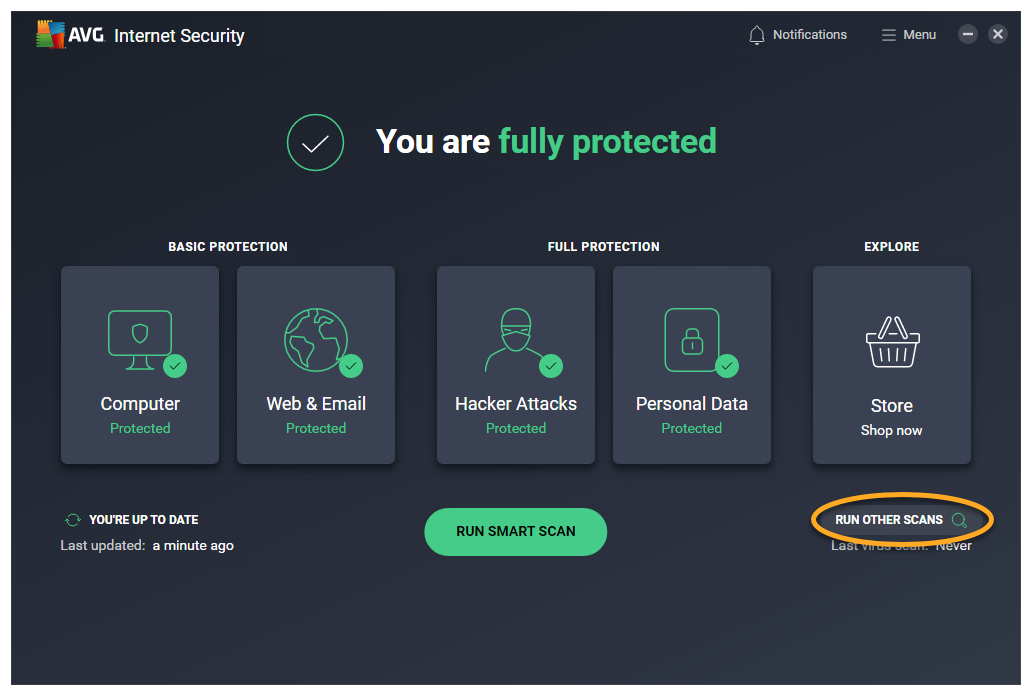
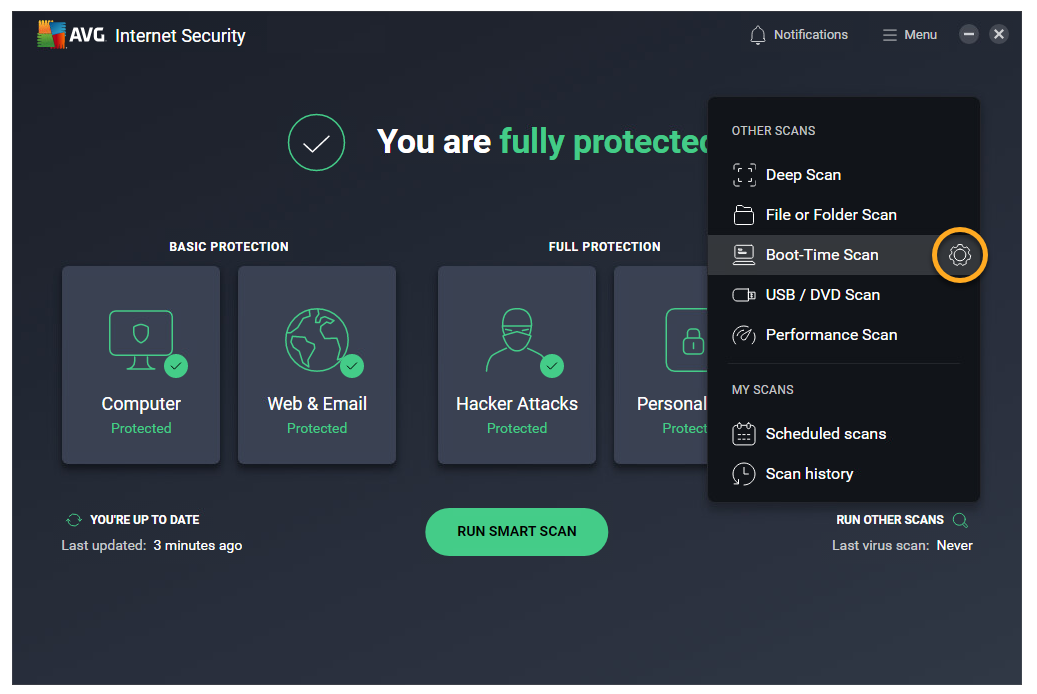
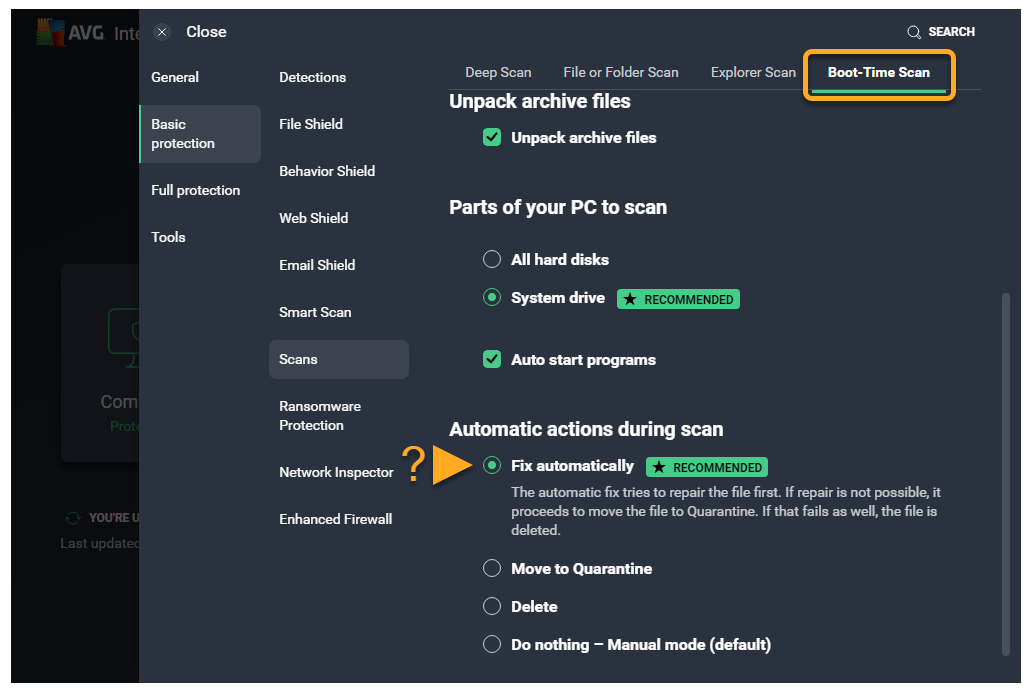
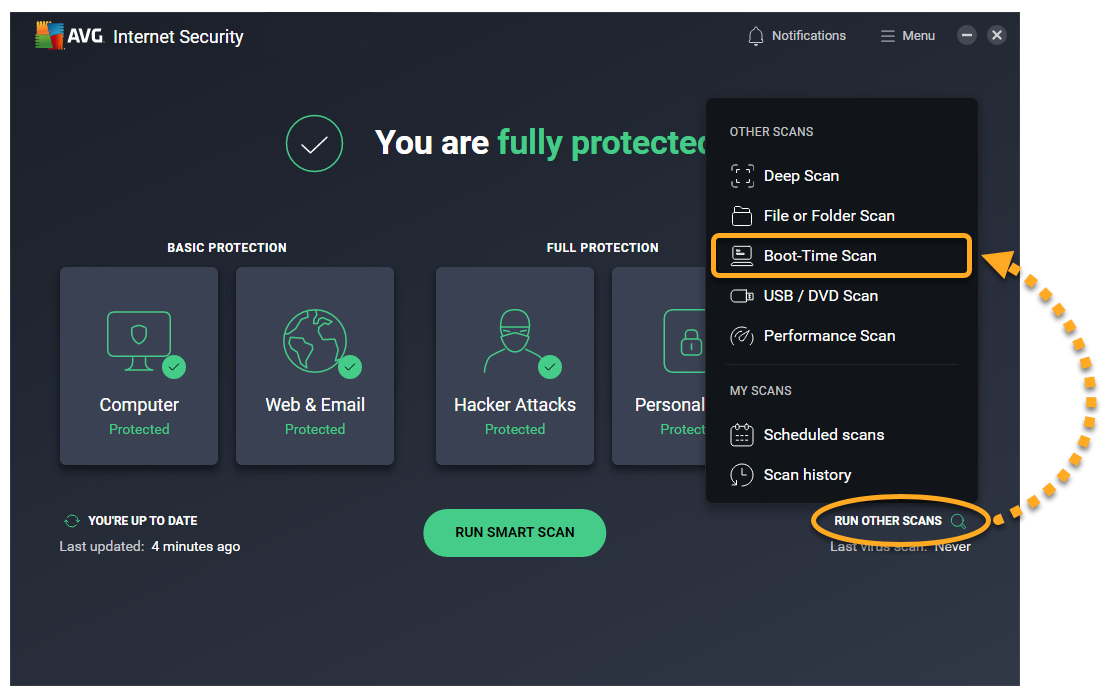
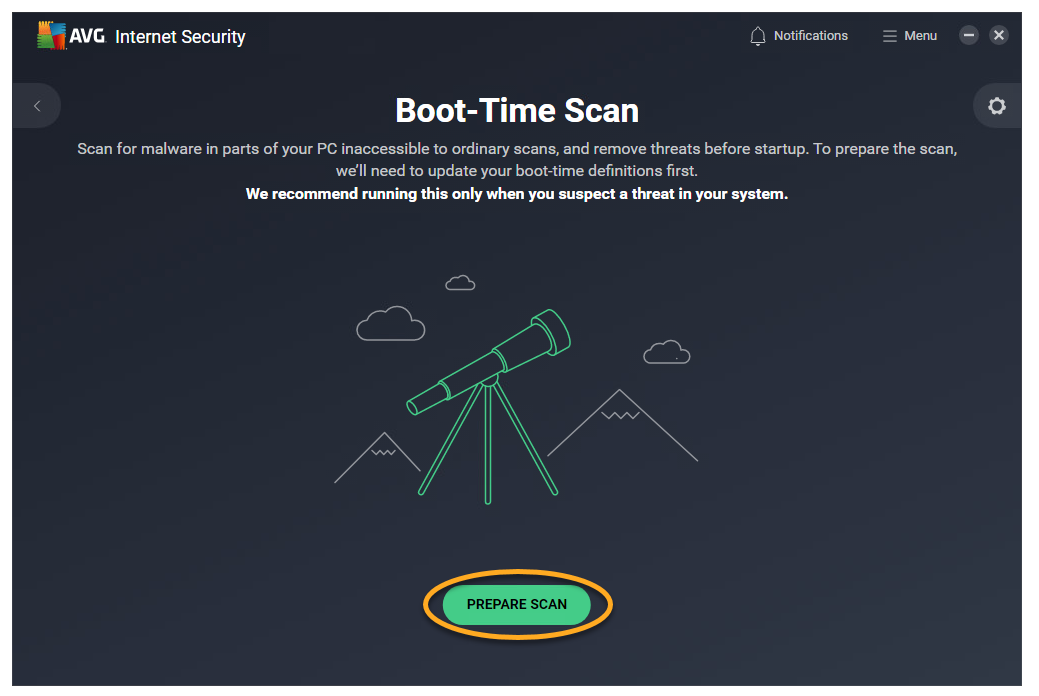
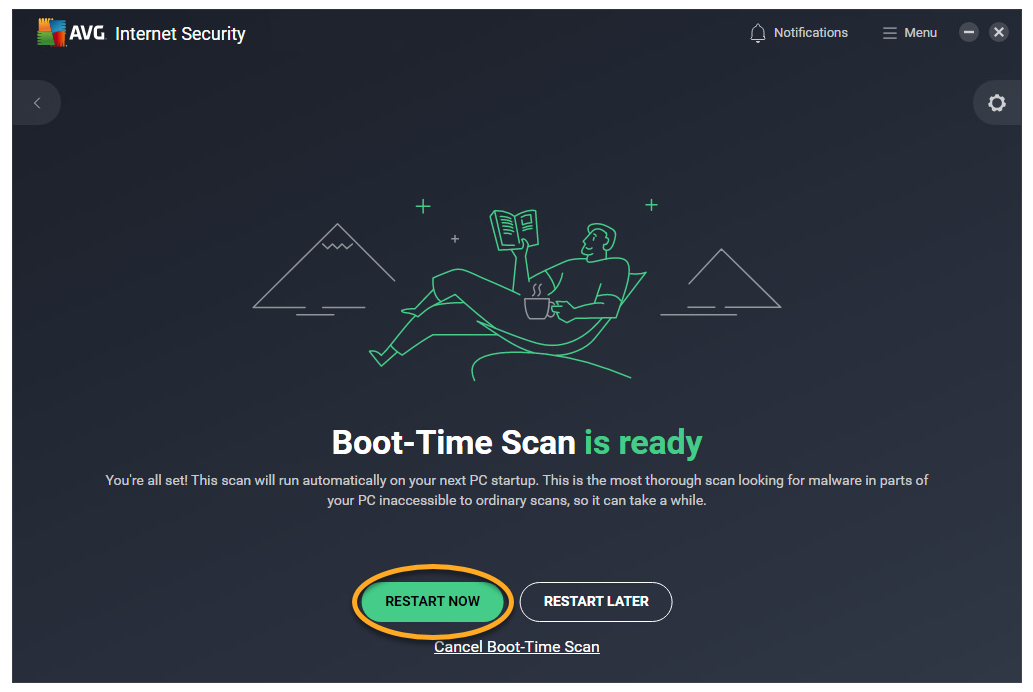
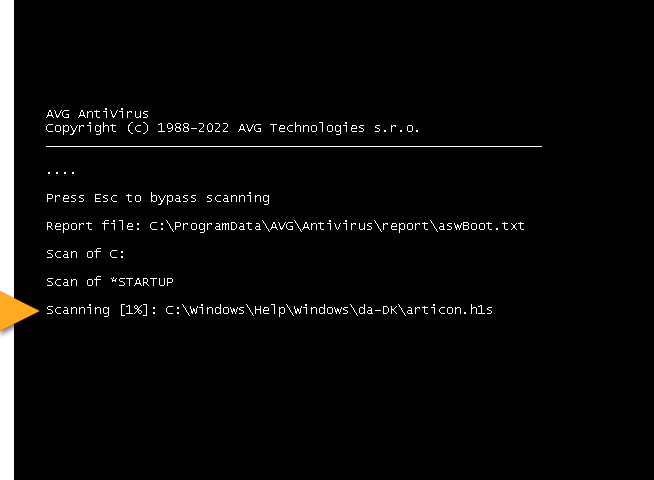 Para pular esse escaneamento, pressione a tecla
Para pular esse escaneamento, pressione a tecla